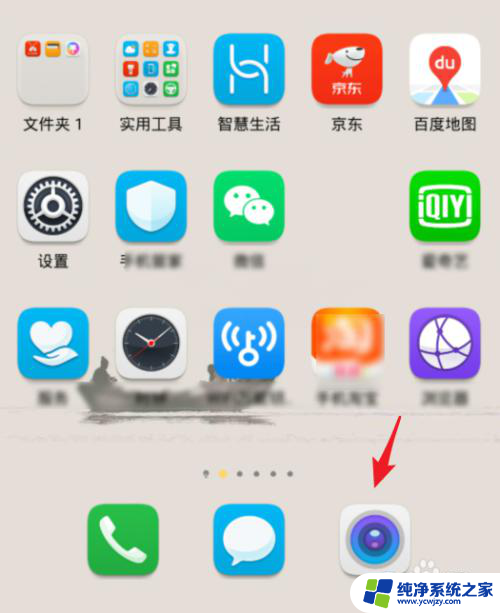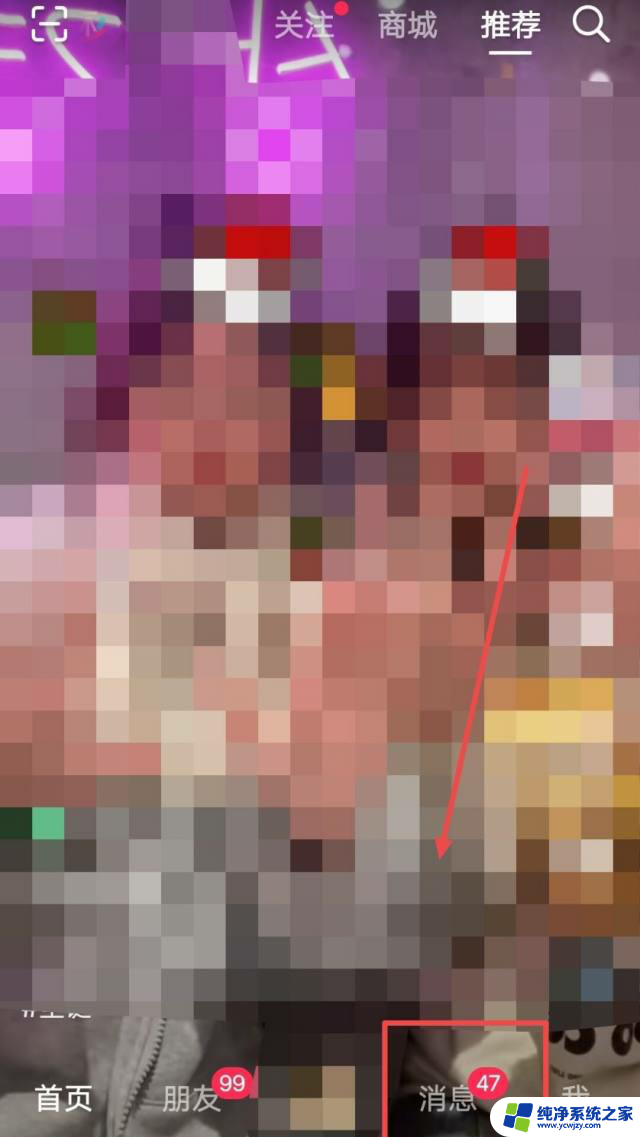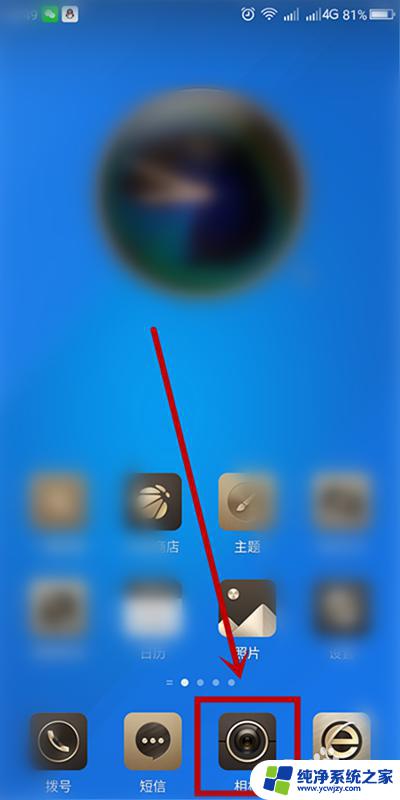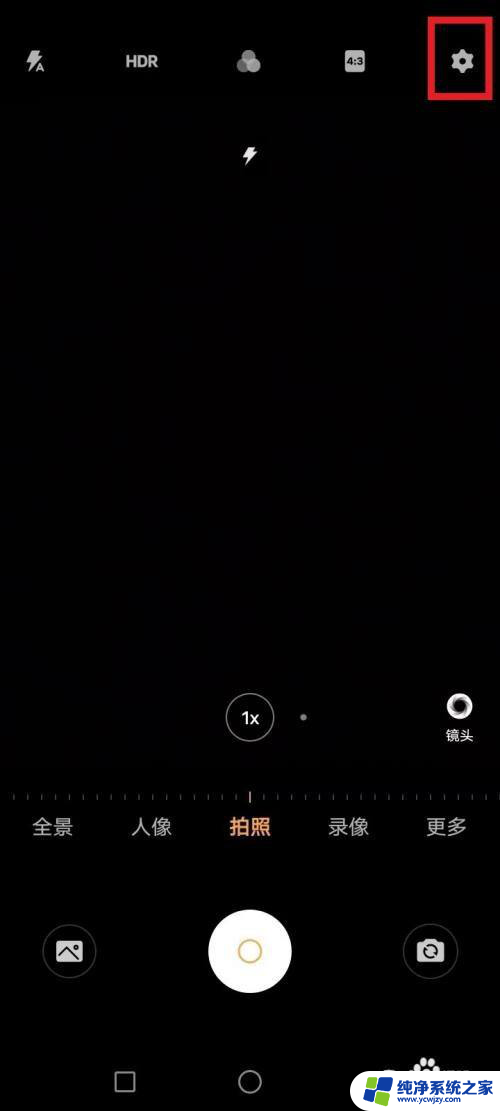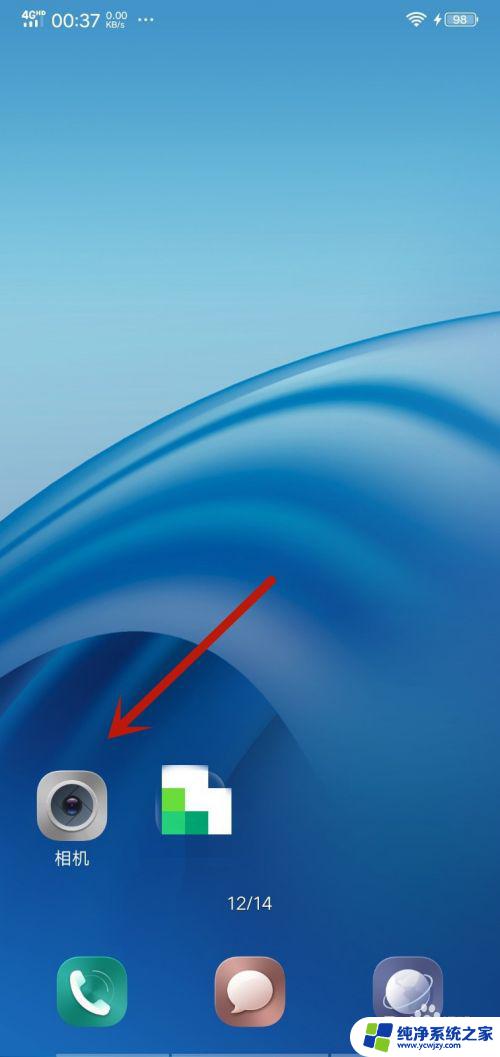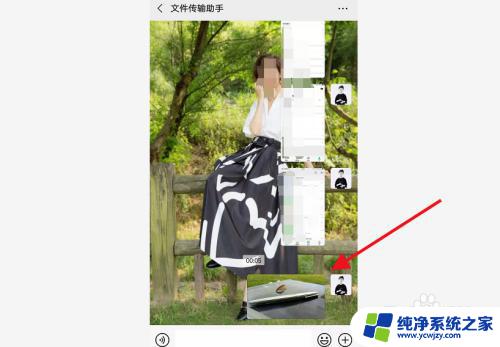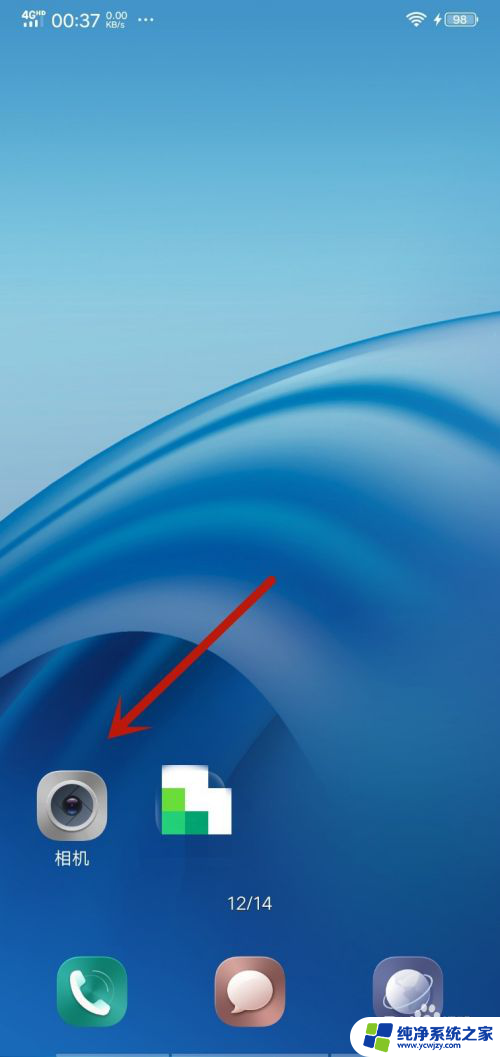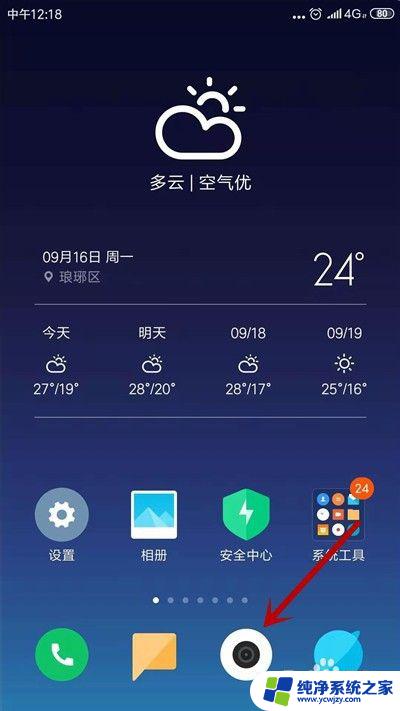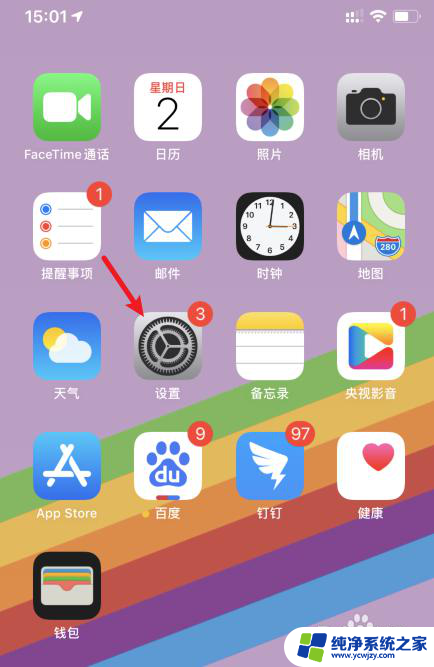定时拍照怎么弄 如何在手机相机中设置定时拍照
定时拍照怎么弄,在现如今的社交媒体时代,拍照已成为我们生活中不可或缺的一部分,有时候我们想要自拍或是拍摄某些特殊瞬间,却苦于没有合适的人来帮忙按下快门。这个时候定时拍照就成为了我们的救星。在手机相机中设置定时拍照功能,能够让我们轻松地拍摄出完美的照片。如何在手机相机中设置定时拍照呢?下面我们就来一起探索一下吧。
操作方法:
1.在我们的手机桌面上找到手机相机并点击进入拍照页面;
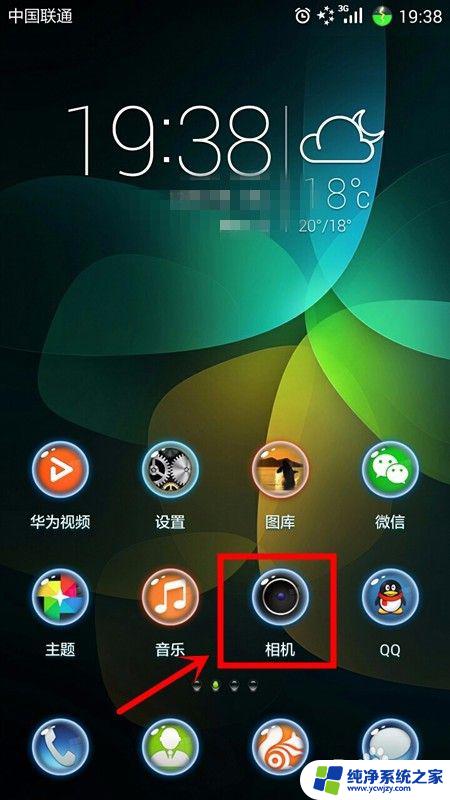
2.在拍照页面中,我们能够在页面右上角看到有“三”字的图标,我们点击该图标;
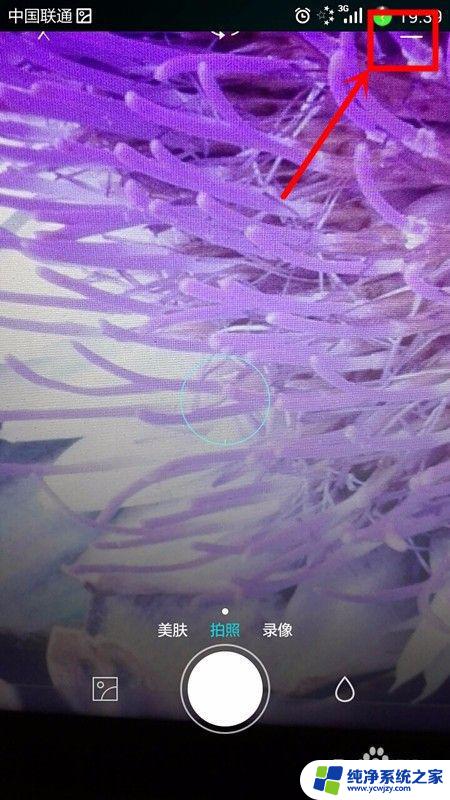
3.在手机出现的页面中,我们在页面最下方正中间位置能看到“设置”选项,我们点击该选项;
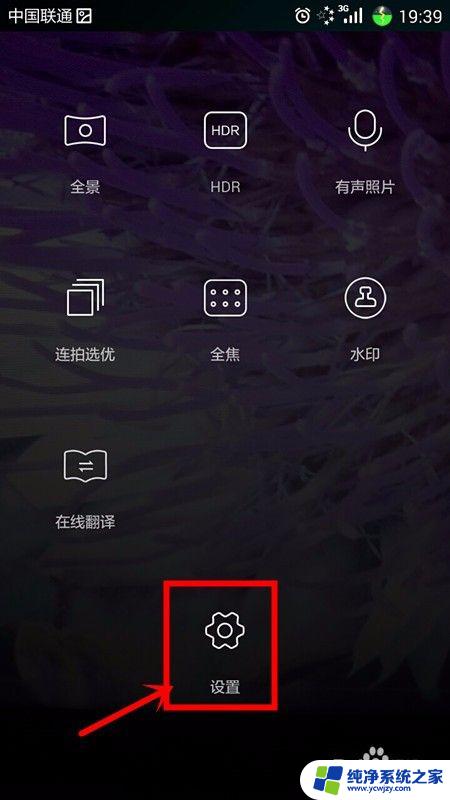
4.此时,手机页面为“设置”页面,我们在该页面中找到“定时拍照”选项并点击进入;
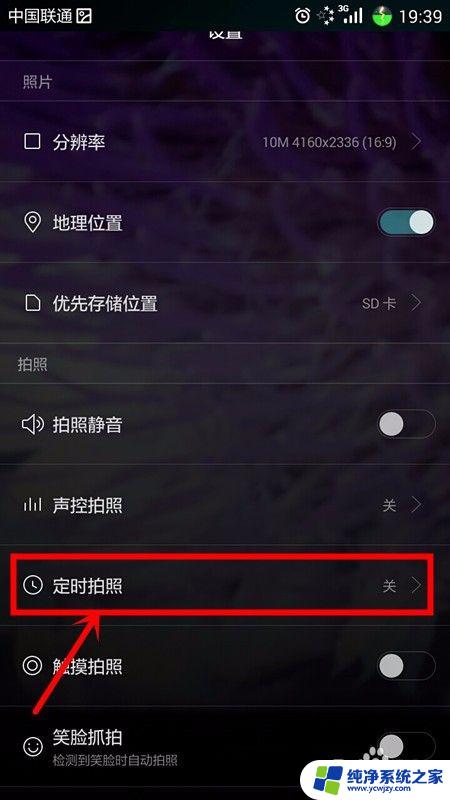
5.这时,我们可以看到手机页面为“定时拍照”页面。我们在该页面上选择我们要延时拍照的时间;
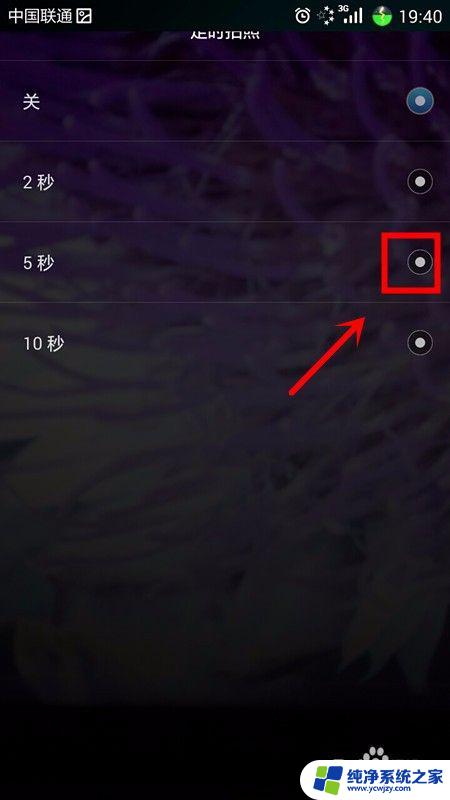
6.当我们返回到手机相机“设置”页面时,我们能够看到我们的设置为5秒。也就是拍照时会延时5秒进行拍照;
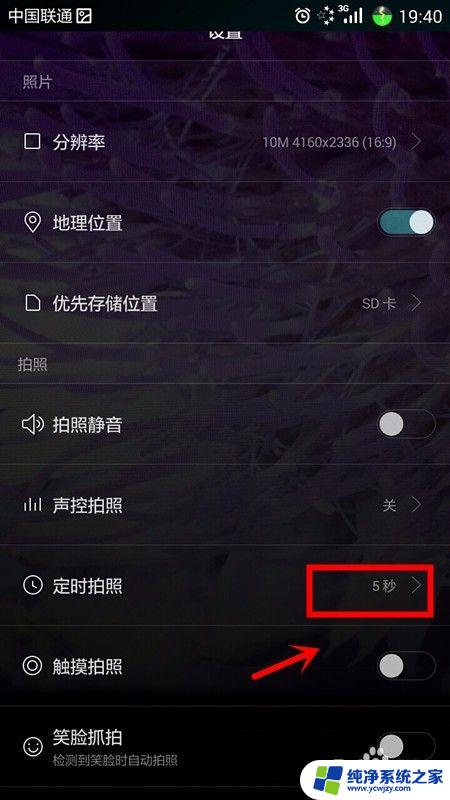
7.最后,当我们要进行拍照。我们点击拍照页面的圆形拍照按钮,在按钮上会显示倒计时,当从5秒倒计时到0时,相机自动拍照。
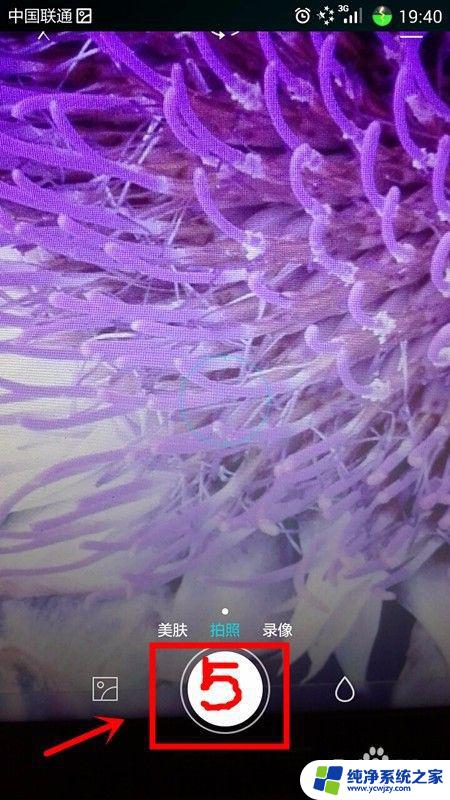
以上是定时拍照的完整内容,如果您遇到相同的问题,可以参考本文中提到的步骤进行修复,我们希望这些步骤能对您有所帮助。